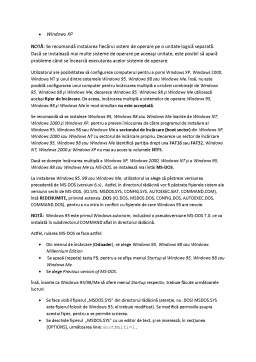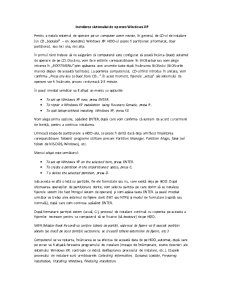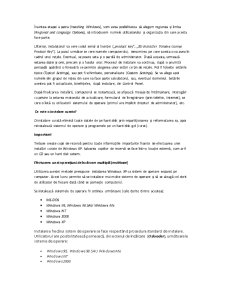Extras din referat
Pentru a instala sistemul de operare pe un computer avem nevoie, în general, de CD-ul de instalare (un CD „bootabil” – en. bootable) Windows XP. HDD-ul poate fi partiţionat şi formatat, doar partiţionat, sau nici una, nici alta.
În primul rând trebuie să ne asigurăm că computerul este configurat să poată încărca (boot) sistemul de operare de pe CD. Dacă nu, vom face setările corespunzătoare în BIOS setup sau vom alege intrarea în „BOOT MENU” prin apăsarea unei anumite taste după încărcarea BIOS-ului (BIOS-urile mai noi dispun de această facilitate). La pornirea computerului, CD-ul fiind introdus în unitate, vom confirma „Press any key to boot from CD ”. În acest moment, fişierele „setup” ale sistemului de operare vor fi încărcate, proces ce durează 2-3 minute.
În pasul imediat următor va fi afişat un meniu cu opţiunile:
- To set up Windows XP now, press ENTER.
- To repair a Windows XP installation using Recovery Console, press R.
- To quit Setup without installing Windows XP, press F3.
Vom alege prima opţiune, apăsând ENTER, după care vom confirma că suntem de acord cu termenii de licenţă, pentru a continua instalarea.
Urmează etapa de partiţionare a HDD-ului, ce poate fi sărită dacă deja am făcut împărţirea corespunzătoare folosind programe utilitare precum Partition Manager, Partition Magic, fdisk (cel folosit de MS-DOS, Windows), etc.
Meniul afişat este următorul:
- To set up Windows XP on the selected item, press ENTER.
- To create a partition in the unpartitioned space, press C.
- T o delete the selected partition, press D.
Sub acesta se află o listă cu partiţiile, fie ele formatate sau nu, care există deja pe HDD. După efectuarea operaţiilor de partiţionare dorite, vom selecta partiţia pe care dorim să se instaleze fişierele sistem (de fapt întregul sistem de operare) şi vom apăsa tasta ENTER. La pasul imediat următor va trebui ales sistemul de fişiere dorit (FAT sau NTFS) şi modul de formatare (rapidă sau normală), după care vom continua apăsând ENTER.
După formatare partiţiei sistem (uzual, C:), procesul de instalare continuă cu copierea pe aceasta a fişierelor necesare pentru ca computerul să se încarce (să booteze) de pe HDD.
MBR (Master Boot Record) va conţine tabela de partiţii, sistemul de fişiere va fi asociat partiţiei sistem (se alocă pe acea partiţie sectoarele, se creează tabela sistemului de fişiere, etc.).
Computerul se va restarta, încărcarea se va efectua de această data de pe HDD, automat, după care pe ecran va fi afişată fereastra programului de instalare (mesaje de întâmpinare, scurte descrieri ale sistemului Windows XP, controale ce indică desfăşurarea procesului de instalare, etc.). Etapele procesului de instalare sunt următoarele: Collecting information, Dynamic Update, Preparing installation, Installing Windows, Finalizing installation.
Înaintea etapei a patra (Installing Windows), vom avea posibilitatea să alegem regiunea şi limba (Regional and Language Options), să introducem numele utilizatorului şi organizaţia din care acesta face parte.
Ulterior, instalatorul va cere codul serial al licenţei („product key”, „25-character Volume License Product Key”). La pasul următor se cere numele computerului, denumirea pe care acesta o va avea în cadrul unei reţele. Eventual, se poate seta şi o parolă de administrator. După aceasta, urmează setarea datei şi orei, precum şi a fusului orar. Procesul de instalare va continua, după o anumită perioadă apărând o fereastră ce permite alegerea unor setări ce ţin de reţele. Pot fi folosite setările tipice (Typical Settings), sau pot fi schimbate, personalizate (Custom Settings). Se va alege apoi numele din grupul de reţea din care va face parte calculatorul, sau, eventual domeniul. Setările acestea pot fi actualizate, bineînţeles, după instalare, din Control Panel.
După finalizarea instalării, computerul se restartează, se afişează mesaje de întâmpinare, interogări cu privire la setarea motorului de actualizare, formularul de înregistrare (prin telefon, Internet), se cere o listă cu utilizatorii sistemului de operare (primul are implicit drepturi de administrator), etc
Preview document
Conținut arhivă zip
- Instalarea Sistemului de Operare Windows XP.doc